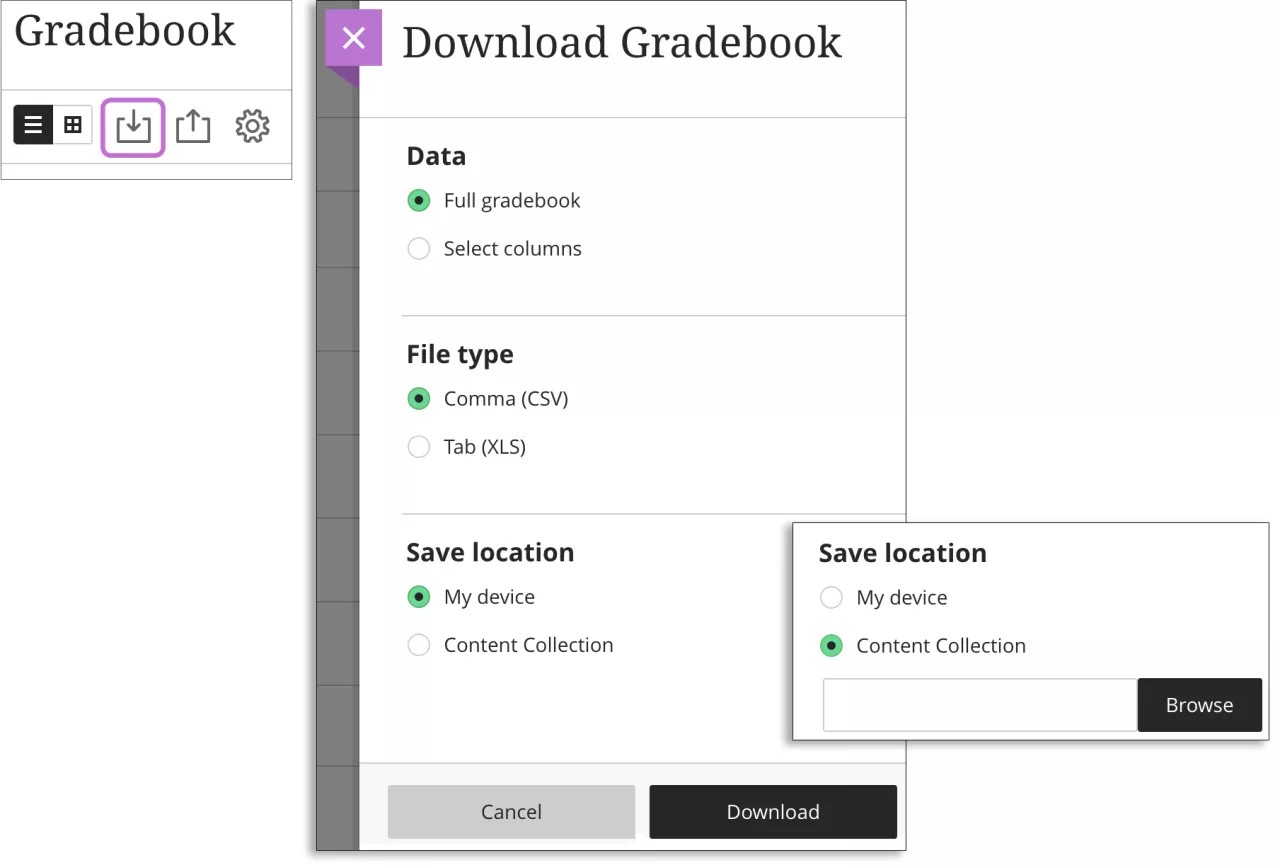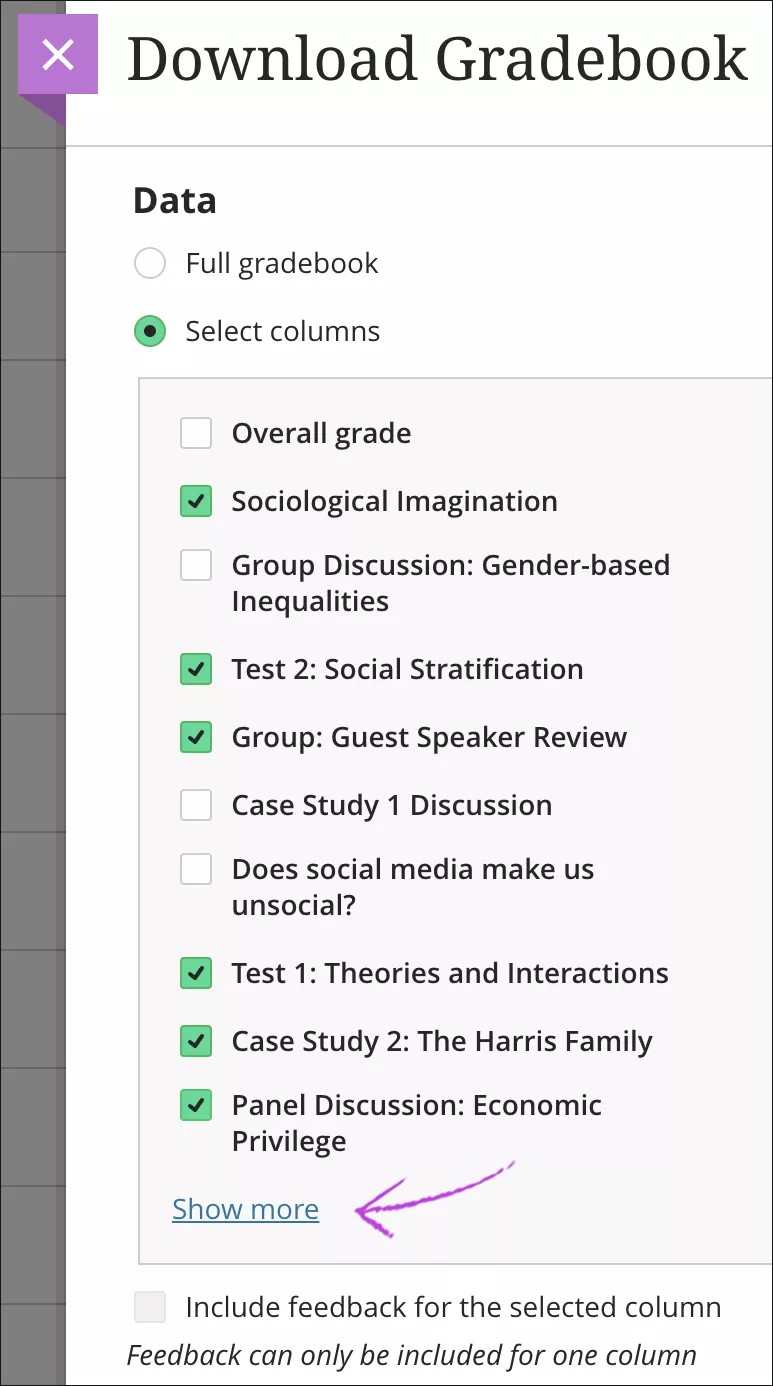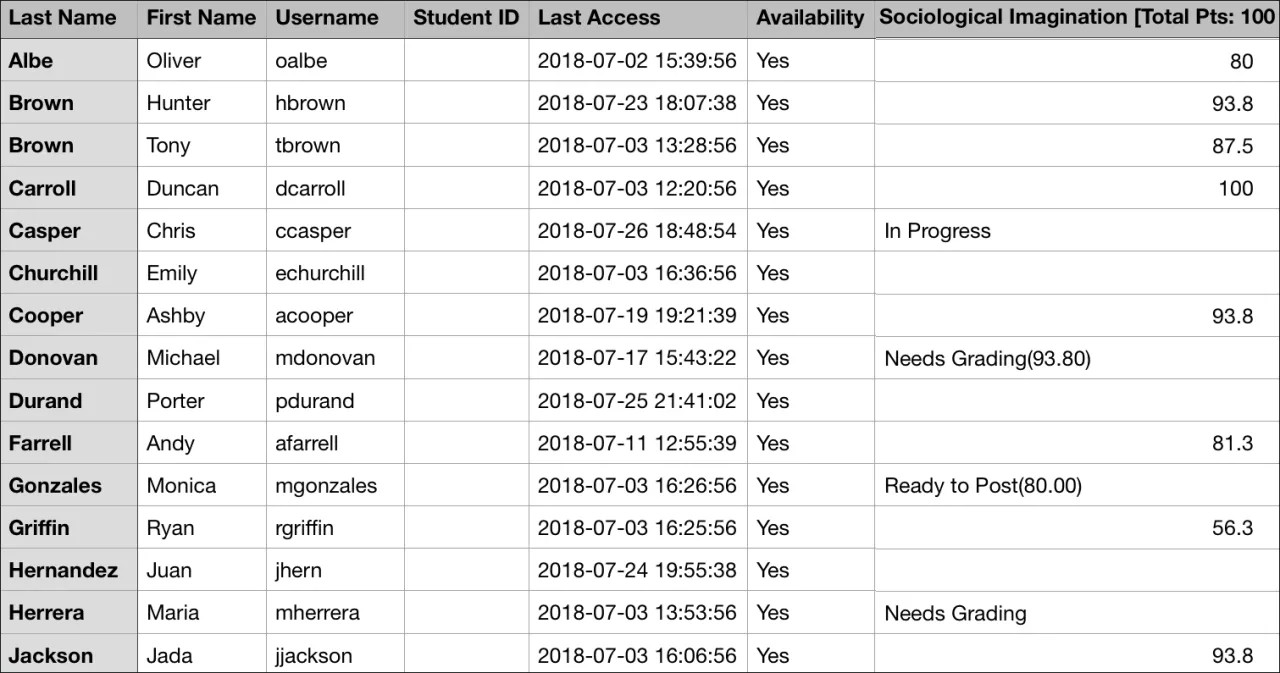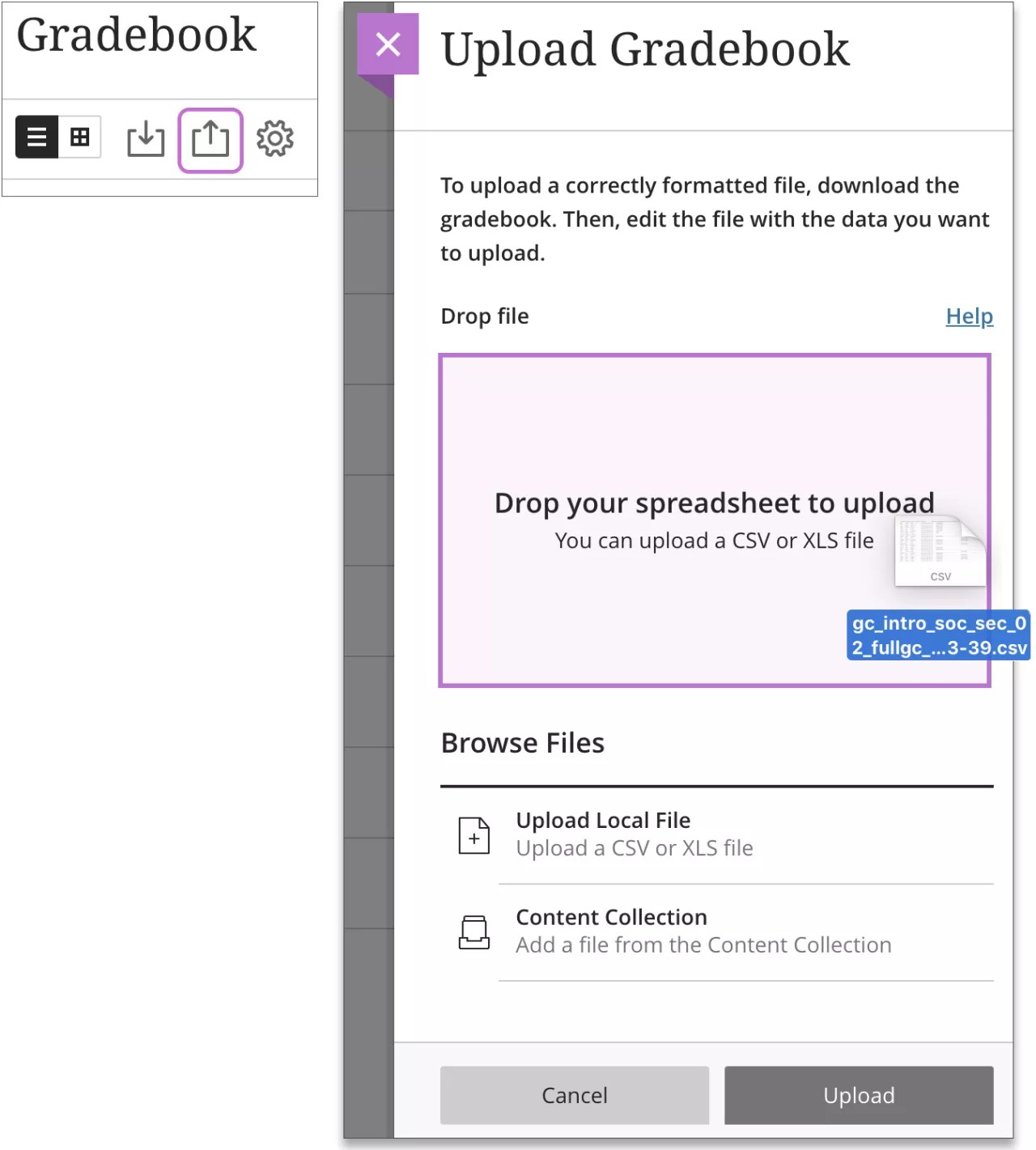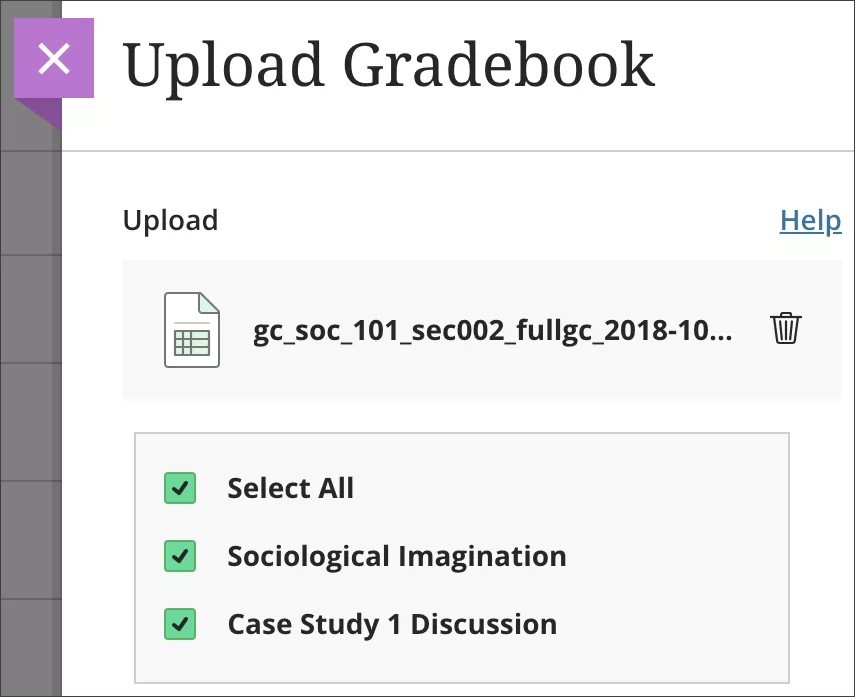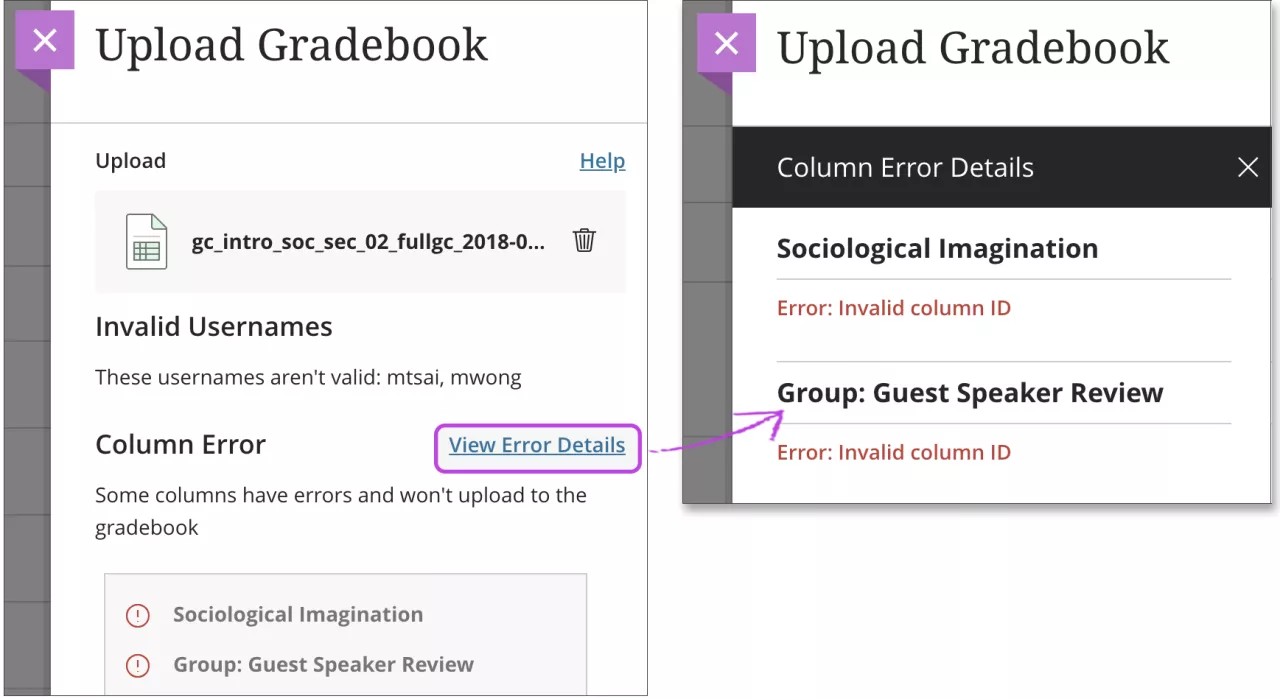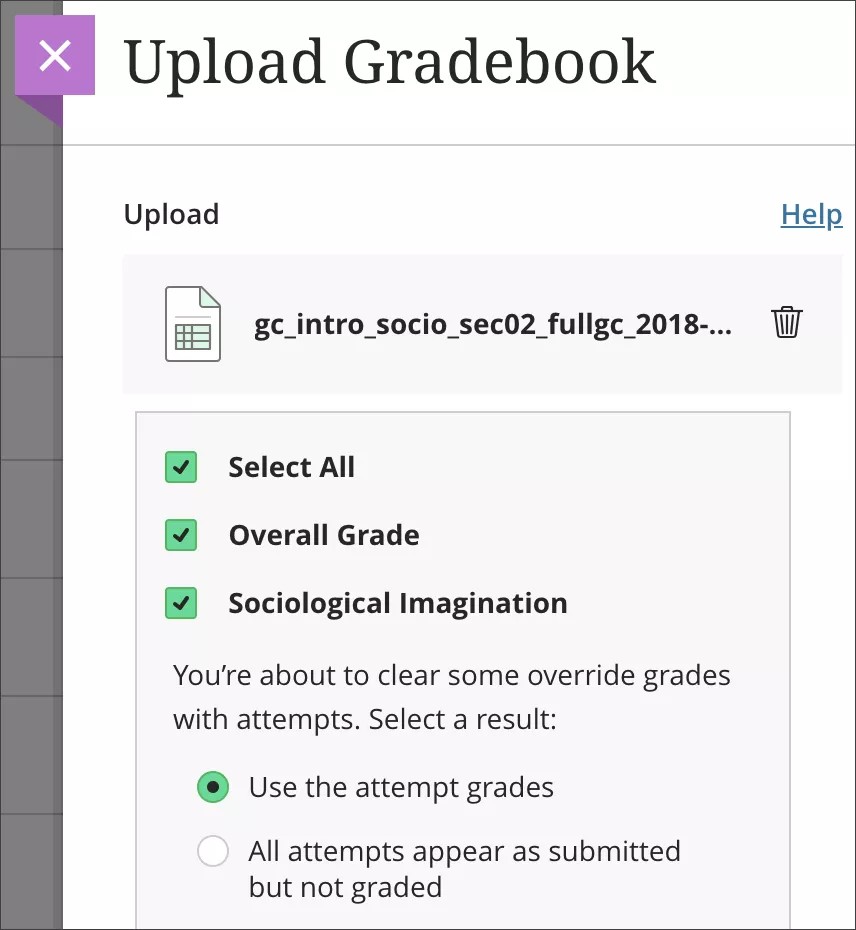성적부에서 성적 다운로드
전체 성적부를 다운로드하거나 Ultra 코스에서 열을 선택할 수 있습니다. 그러나 익명 채점이 사용된 항목은 선택할 수 없으며 다운로드된 파일에 포함되지 않습니다.
파일은 쉼표로 분리된 파일(CSV) 또는 탭으로 분리된 파일(XLS) 형식으로 내보낼 수 있습니다. 파일을 장치에 저장할지, 아니면 콘텐츠 컬렉션에 저장할지 선택합니다.
다운로드한 파일을 Microsoft® Excel®와 같은 애플리케이션으로 가져와서 통계 분석 또는 기타 특별 계산 작업을 할 수 있습니다.
이 열은 다운로드한 파일에 포함됩니다.
- 성, 이름 및 사용자명
- 학생 ID, 마지막 접근 및 사용 가능성
- 성적 컬럼
- 출석
- 수동으로 추가한 항목
- 산출
다운로드 워크플로
성적부에서 아래쪽 화살표가 있는 아이콘을 선택하여 성적부 다운로드 패널을 엽니다.
다음을 선택하십시오.
- 전체 성적부를 다운로드하거나 열을 선택합니다.
- 다운로드한 파일에 대한 파일 유형을 선택합니다. 데이터 파일은 쉼표로 분리된 파일(CSV) 또는 탭으로 분리된 파일(XLS)입니다.
- 다운로드 위치를 선택합니다. 장치에 파일을 저장하거나 찾아보기로 콘텐츠 컬렉션에서 폴더를 선택할 수 있습니다.
열 선택을 선택하면 열 목록이 나타납니다. 다운로드할 열의 확인란을 선택합니다. 자세히 보기 링크를 선택하여 모든 성적부 열을 표시합니다.
단일 열만 선택하면 다운로드한 파일에만 피드백을 포함시킬 수 있습니다. 선택한 열의 피드백 포함에 대한 확인란을 선택합니다. 선택한 단일 항목이 과제 또는 시험인 경우, 피드백은 성적을 게시한 경우에만 나타납니다. 수동으로 추가한 항목과 토론 채점의 경우 피드백이 모든 채점 상태에 대해 나타납니다. 게시되고, 게시할 준비가 되어 있고 채점이 필요한 경우입니다.
성적을 할당하고 피드백을 추가하고 나중에 점수를 재정의한 경우 단일 열 다운로드한 파일에 피드백이 나타나지 않습니다.
채점 상태
전체 성적부를 다운로드한 경우 파일에는 게시한 성적 또는 게시할 준비가 된 성적이 포함됩니다. 피드백이 포함되지 않았습니다. 성적부에 설정한 경우 전체 성적이 포함됩니다.
할당한 성적은 성적부에서 채점된 각각의 항목이 표시되는 방법에 따라 점수, 문자 또는 백분율로 나타납니다. 열 머리글에는 성적 표시가 포함됩니다.
일부 추가 정보가 제공됩니다.
- 진행 중: 학생이 해당 항목을 열었지만 제출하지는 않았습니다.
- 채점 필요: 채점할 시도가 있습니다.
- 채점 필요(성적): 성적을 할당하고 게시하였고 하나 이상의 시도를 채점할 준비가 되었습니다.
- 게시할 준비 완료(성적) 성적을 할당하였지만 게시하지는 않았습니다.
채점된 항목을 생성하지 않은 경우 여전히 성적부를 다운로드할 수 있습니다. 코스를 완료하면 더 이상 성적부를 다운로드하지 못할 수 있습니다.
성적부에 파일 업로드
오프라인에서 작업한 성적 파일을 업로드하고 성적부를 업데이트할 수 있습니다. 서식이 올바르게 지정된 파일을 업로드하려면 성적부를 다운로드합니다. 그런 다음 업로드하려는 데이터가 있는 파일을 수정합니다.
다운로드한 파일에서 새 성적을 추가하려는 셀을 모두 지웁니다. 예를 들어, 성적과 함께 "게시할 준비 완료"가 나타나면 텍스트와 성적을 지우십시오.
성적부에서 위쪽 화살표가 있는 아이콘을 선택하여 성적부 업로드 패널을 엽니다.
컴퓨터에서 파일을 끌어와 업로드 패널의 "핫스팟"에 놓을 수 있습니다. 파일을 찾아보거나 콘텐츠 컬렉션에서 저장한 파일을 사용할 수도 있습니다.
패널에서는 업로드하려는 파일에서 변경한 열의 목록을 검토할 수 있습니다. 업로드에서 제외할 데이터는 확인란의 선택을 취소합니다.
그리드 보기에서 성적 변경 사항이 있는 열은 변경된 위치를 표시하도록 몇 초 동안 강조 표시됩니다.
파일에서 게시되지 않은 성적에 대해 추가하거나 변경한 모든 성적은 성적부에서 덮어쓰는 것으로 나타납니다. 필요시 학생 목록 보기에서 학생의 제출물을 열고 덮어쓰기 실행 취소를 선택합니다. 파일에서 게시된 성적을 변경하는 경우 성적을 다시 게시해야 합니다.
코스를 완료하면 더 이상 파일을 성적부에 업로드하지 못할 수 있습니다.
파일 포맷 가이드라인
파일은 쉼표로 구분된 파일(CSV) 또는 탭으로 구분된 파일(XLS) 형식으로만 업로드할 수 있습니다. 참고: 서식이 올바르게 지정된 파일을 업로드하려면 성적부를 다운로드합니다. 그런 다음 업로드하려는 데이터가 있는 파일을 수정합니다.
외부 데이터를 성적부 데이터에 동기화하려면 성적부의 각 열 및 각 학생에 대한 고유 식별자가 필요합니다. 각 학생에 사용되는 고유 식별자는 학생의 사용자명입니다. 각 열의 고유 식별자는 열 ID 번호입니다. 열 ID 번호는 시스템에서 생성되며, 변경하거나 삭제할 수 없습니다.
업로드하는 파일에서 열 ID 번호 없이 열을 추가하여 성적부에서 새 열을 생성할 수 있습니다. 단, 1명 이상의 학생 성적을 추가해야 열이 인식되고 업로드됩니다. 시스템에서 열 ID 번호를 추가합니다. 성적부에 열이 나타나고 나면 열을 수정하여 총점을 추가할 수 있습니다.
오류 보기
파일을 업로드한 후에 성적부에 악영향을 주는 변경을 수행한 경우 오류 목록이 나타납니다. 유효하지 않은 사용자명에 대해서도 통지가 나타납니다. 자세히 알아보려면 오류 세부 사항 보기 링크를 선택합니다.
성적을 지운 후 발생하는 일부 오류의 경우 결과를 선택해야 합니다.
예:
시도가 있는 일부 성적을 지우려고 합니다. 결과 선택:
- 성적 유지
- 모든 시도가 제출되었지만 채점되지 않은 것으로 나타남
시도가 있는 일부 덮어쓰기 성적을 지우려고 합니다. 결과 선택:
- 시도 성적 사용
- 모든 시도가 제출되었지만 채점되지 않은 것으로 나타남
일부 오류의 경우 오류가 있는 일부 데이터가 원하지 않는 영향을 미칠 수 있다는 경고가 있는 상태에서 업로드를 계속할 수 있습니다.